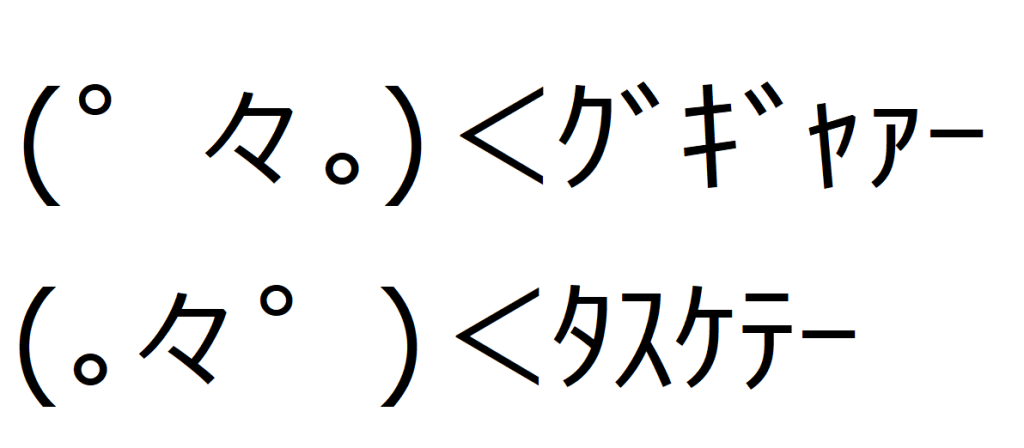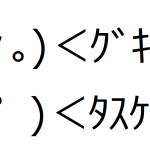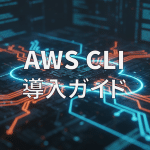前回Lightsailで作成した環境に「監視つけて。CPUとメモリとディスク使用量。CloudWatchに実行ログ転送もセットで」とのお達しを受けて、
例によってハイヨロコンデーと作業しまして。
……あとでトラブったのでちょっとそこもコミでメモ。
- やることはだいたいEC2と同じ。
⇒CloudWatchエージェント入れて設定して、CloudWatchエージェントを使うためにIAMユーザーを作成してLightsailにロール設定する。
⇒EC2でCloudWatchエージェントを設定した場合と、Lightsailで設定した場合ではメトリクス名と項目の紐づきが異なる。
- CPUはLightsailでアラート設定できる
⇒インスタンス→メトリクスからアラートが設定できるようになってるので、そっちで設定するのがラク。
[root@ip-HOG-EH-OG-IP logs]# cat /opt/aws/amazon-cloudwatch-agent/bin/config.json
{
"agent": {
"metrics_collection_interval": 60,
"run_as_user": "root"
},
"logs": {
"logs_collected": {
"files": {
"collect_list": [
{
"file_path": "/var/log/messages",
"log_group_name": "messages",
"log_stream_name": "{local_hostname}",
"retention_in_days": -1
},
{
"file_path": "/var/www/char.gelgoog.jp/storage/logs/*.log",
"log_group_name": "Lightsail/log/prod/laravel/web",
"log_stream_name": "{local_hostname}",
"retention_in_days": -1
},
{
"file_path": "/var/www/char.gelgoog.jp/storage/logs/form/*.log",
"log_group_name": "Lightsail/log/prod/laravel/web",
"log_stream_name": "{local_hostname}_form",
"retention_in_days": -1
},
{
"file_path": "/var/www/char.gelgoog.jp/storage/logs/form2/*.log",
"log_group_name": "Lightsail/log/prod/laravel/web",
"log_stream_name": "{local_hostname}_form2",
"retention_in_days": -1
},
{
"file_path": "/var/log/httpd/*_log",
"log_group_name": "Lightsail/log/prod/httpd/access",
"log_stream_name": "{local_hostname}",
"retention_in_days": -1
},
{
"file_path": "/var/log/php-fpm/error.log",
"log_group_name": "Lightsail/log/prod/php-fpm/error",
"log_stream_name": "{local_hostname}",
"retention_in_days": -1
}
]
}
}
},
"metrics": {
"metrics_collected": {
"cpu": {
"measurement": [
"cpu_usage_idle",
"cpu_usage_iowait",
"cpu_usage_steal",
"cpu_usage_guest",
"cpu_usage_user",
"cpu_usage_system"
],
"metrics_collection_interval": 60,
"resources": [
"*"
],
"totalcpu": true
},
"disk": {
"measurement": [
"used_percent"
],
"metrics_collection_interval": 60,
"resources": [
"*"
]
},
"diskio": {
"measurement": [
"io_time",
"write_bytes",
"read_bytes",
"writes",
"reads"
],
"metrics_collection_interval": 60,
"resources": [
"*"
]
},
"mem": {
"measurement": [
"mem_used_percent"
],
"metrics_collection_interval": 60
},
"net": {
"measurement": [
"bytes_sent",
"bytes_recv",
"packets_sent",
"packets_recv"
],
"metrics_collection_interval": 60,
"resources": [
"*"
]
},
"netstat": {
"measurement": [
"tcp_established",
"tcp_time_wait"
],
"metrics_collection_interval": 60
},
"swap": {
"measurement": [
"swap_used_percent"
],
"metrics_collection_interval": 60
}
}
}
}
log_stream_nameが{hostname}でなく{local_hostname}なのは、EC2ではなくLightsailのため。
{hostname} はEC2メタデータからホスト名を取得するため、Lightsailでは動作しないのです。
……これが原因でトラブル発生。
ログ転送は動いているものの、CloudWatchのアラームにメモリとディスクの使用率が届かなくなりました。
データ不足の表示になってアラートがブガーブガー。
(゜々。)<あれー、おっかしーなー?
ここでミソなのが、 上記の『EC2でCloudWatchエージェントを設定した場合と、Lightsailで設定した場合ではメトリクス名と項目の紐づきが異なる』ってとこ。
- EC2はインスタンスIDでCloudWatchアラームと紐づけする
- LightsailはEC2ではないのでインスタンスIDは無い
- LightsailのCloudWatchアラームはインスタンスIDで紐づけられていない
- LightsailのCloudWatchアラームはhostnameで紐づけられている
(੭ ᐕ)<おまえログ転送設定直すついでに何やった?
……はい、hostname変更しましたね……。
CloudWatchのメトリクスを見てみると、実際変更したhostnameでメモリとディスク使用率を送ってきてました。
で、あれば、と当該CloudWatchアラームのhostnameを変更するとデータ不足表示は解消されてアラートも鳴り止みました。
『LightsailだとCloudWatchアラームとインスタンスIDでの紐づけがない』
ので
『LightsailではCloudWatchアラームを設定後にhostnameを変更するとダメ』
という失敗談でございました。
……誰かのせいにしたいが自分の顔しか思い浮かばない。